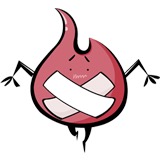-
ance desc选择器 本节开始,我们将介绍层次性选择器。 在实际应用开发中,常常是多个元素嵌套在一起,形成复杂的层次关系,通过层次选择器,可以快速定位某一层次的一个或多个元素,ance desc选择器就是其中之一,它的调用格式如下: $("ance desc") 其中ance desc是使用空格隔开的两个参数。ance参数(ancestor祖先的简写)表示父元素;desc参数(descendant后代的简写)表示后代元素,即包括子元素、孙元素等等。两个参数都可以通过选择器来获取。比如家族姓氏“div”,家族几代人 层次选择器$("div span")获取了在<div>元素中的两个元素,一个是<p>元素中的子元素,另一个是<p>元素外的同级元素,但它们都是在一个<div>元素下,也就是说在一个“家族”下。里,都有名字里带“span”的,就可以用这个ance desc选择器把这几个人给定位出来。查看全部
-
$("prename+nextname")选择最近的邻居查看全部
-
sele1,sele2,seleN选择器 有时需要精确的选择任意多个指定的元素,类似于从文具盒中挑选出多根自已喜欢的笔,就需要调用sele1,sele2,seleN选择器,它的调用格式如下: $(“sele1,sele2,seleN”) 但是通过使用$(“div,p”)选择器方式获取了其中的<div>和<p>元素,并设置它们显示的内容查看全部
-
* 选择器(取走全部铅笔) 有一个非常“牛”的选择器,“*”号选择器,它的功能是获取页面中的全部元素,“全部”啊!包括<head>、<body>、<script>这些元素,相当于可以取走你文具盒中的所有铅笔,格式为: $(“*”) 选择器中的参数就一个“*”,既没有“#”号,也没有“.”号。 由于该选择器的特殊性,它常与其他元素组合使用,表示获取其他元素中的全部子元素。 如下图所示: 使用*选择器,获取div中的所有子元素并设置三个子元素显示相同的内容。 在浏览器中显示的效果: 由于三个元素都包含在<div>元素中,因此,它们都是<div>元素的子元素,那么,就可以使用$(“div *”)的方式获取<div>元素中的这三个子元素,并使用html()方法来设置它们显示的内容。 实践证明,由于使用*选择器获取的是全部元素,因此,有些浏览器将会比较缓慢,这个选择器也需要谨慎使用。查看全部
-
.class 选择器(寻找红色铅笔) 我们在上一小节介绍了通过使用元素名称查询元素的方法,其实,还可以通过元素的类别属性查找元素,就好比在文具盒中要找一个“红色”铅笔一样,根据元素的某个特征进行查找,它的调用格式如下: $(“.class”) 其中.class参数表示元素的CSS类别(类选择器)名称。查看全部
-
element 选择器(寻找铅笔) 在文具盒中,有铅笔、钢笔和水彩笔,类似于页面中的<div>、<span>各个元素,虽然同属于一个容器,但有各自的功能,jQuery中可以根据元素名查找元素,格式如下: $(“element”) 其中element就是元素的名称,也就是工具盒中的笔的名称,找到水彩笔,我们就可画画了,通过元素名找到元素就可以对它进行操作了。 如下图所示:在页面中,根据元素名找到了一个元素,并将它显示的字体加粗。 在浏览器中显示的效果: 从上面图中可以看出,根据元素的名称可以查找到该元素,并调用css()方法将设置该元素内容中文字显示的样式。 此外,css()方法的功能是设置或获取元素的某项样式属性,它的更多功能我们将在后续的章节中有详细的介绍。查看全部
-
jquery能使用CSS选择器来操作网页中的标签元素。如果你想要通过一个id号去查找一个元素,就可以使用如下格式的选择器: $("#my_id") 其中#my_id表示根据id选择器获取页面中指定的标签元素,且返回唯一一个元素。 例如: 在浏览器中显示的效果: 从图中可以看出,通过#id选择器的方式获取元素,并在元素中调用html()方法为id="divtest"的<div>元素设置了文字显示在页面中。 此外,html()方法的功能是设置或获取元素中显示的内容,针对该方法我们在后面的章节中会有详细介绍。查看全部
-
$()就是jQuery中的函数,它的功能是获得()中指定的标签元素。如示例中$(“p”)会得到一组P标签元素,其中“p”表示CSS中的标签选择器。$()中的()不一定是指定元素,也可能是函数。 在jQuery中 $()方法等价于jQuery()方法,前者比较常用,是后者的简写。一般只有在$()与其它语言冲突时才会使用jQuery()方法。查看全部
-
$("pre(name)+next(name)")选择邻居查看全部
-
6、:submit提交按钮选择器,通常情况下,一个表单中只允许有一个“type”属性值为“submit”的提交按钮,使用:submit选择器可获取表单中的这个提交按钮元素。如:$("#frmTest input:submit");input标签中的submit按钮。注意:<button>默认类型为submit。//注意#formTest后有空格。 7、:image图像域选择器,$("#frmTest :image"),当一个<input>元素的“type”属性值设为“image”时,该元素就是一个图像域,使用:image选择器可以快速获取该类全部元素。使用:image选择器只能获取<input>图像域,而不能获取<img>格式的图像元素。//注意#formTest后有空格。 8、:button表单按钮选择器,$("#frmTest :button"),获取且只能获取“type”属性值为“button”的<input>和<button>这两类普通按钮元素。//注意#formTest后有空格。 9、:checked选中状态选择器,$("#frmTest :checked"),有一些元素存在选中状态,如复选框、单选按钮元素,选中时“checked”属性值为“checked”,调用:checked可以获取处于选中状态的全部元素。//注意#formTest后有空格。 10、:selected选中状态选择器,与:checked选择器相比,:selected选择器只能获取<select>下拉列表框中全部处于选中状态的<option>选项元素。$("#frmTest :selected").text();//注意#formTest后有空格。获取文字则按照文档流顺序拼接起来。 【温馨提示:Java、Jsp、Android、JS等编程爱好者可以联系Q:********,互相学习,共同进步!】查看全部
-
1、:input表单选择器,$("#frmTest :input"),返回全部的表单元素,不仅包括所有<input>标记的表单元素,而且还包括<textarea>、<select> 和 <button>标记的表单元素,因此,它选择的表单元素是最广的。//注意#formTest后有空格。 2、:text表单文本选择器,$("#frmTest :text"),通过:text表单选择器只获取单行的文本输入框元素,:text表单文本选择器可以获取表单中全部单行的文本输入框元素,单行的文本输入框就像一个不换行的字条工具,使用非常广泛。对于<textarea>区域文本、按钮元素无效。//注意#formTest后有空格。 3、:password表单密码选择器,$("#frmTest :password"),获取表单中全部的密码输入文本框元素。//注意#formTest后有空格。 4、:radio单选按钮选择器,$("#frmTest :radio"),获取表单中的全部单选按钮元素。//注意#formTest后有空格。 5、:checkbox复选框选择器,$("#frmTest :checkbox"),快速定位并获取表单中的复选框元素。//注意#formTest后有空格。 【温馨提示:Java、Jsp、Android、JS等编程爱好者可以联系Q:********,互相学习,共同进步!】查看全部
-
$("div label")与$("div>label")的差别在于,前者包含所有子孙,后者只包含子辈查看全部
-
设置单条的形式为:css({"属性值":"值"})查看全部
-
$("div span") 类似子孙选择查看全部
-
$("namea,nameb,....") 一次选取多个目标。查看全部
举报
0/150
提交
取消